随着无线网络的普及,我们在公共场所随处可见人们连接wifi,而wifi正是通过路由器传播的。因此,今天小编将为大家详细讲解如何设置路由器。
对于如何设置路由器的问题,小编认为大家确实有必要了解,因为无线网络已经深入我们的生活中。掌握了路由器的设置方法,就能更好地使用WiFi。接下来,小编将介绍设置路由器的具体步骤。
第一步:进入路由器地址。连接好无线路由器后,在浏览器中输入路由器上的地址,通常是192.168.1.1或192.168.0.1(具体请查看说明书)。

第二步:输入相应的账号和密码。新购买的路由器默认的账号和密码通常都是admin。

第三步:确认后进入操作界面,你会在左侧看到设置向导,点击进入。

第四步:进入设置向导的界面。

第五步:点击下一步,进入上网方式设置。我们可以看到三种上网方式的选项。如果你是拨号上网,那么选择PPPoE。动态IP通常是电脑直接连接网络即可使用,上层有DHCP服务器。静态IP一般用于专线或小区宽带等,没有DHCP服务器或需要固定IP的情况。由于我使用拨号,所以选择PPPoE。

第六步:选择PPPoE拨号上网后,需要填写上网账号和密码。这应该是大家都清楚的,宽带开通时会提供账号和密码,填写即可。

第七步:接下来进入无线设置界面,我们可以看到信道、模式、安全选项、SSID等设置。SSID是一个名称,你可以随意命名。模式通常选择11bgn。无线安全选项建议选择WPA-PSK/WPA2-PSK,这样更安全,防止被轻易破解而蹭网。
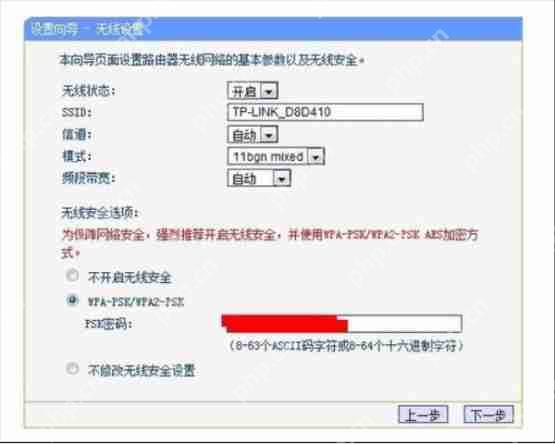
第八步:点击下一步,设置完成。

第九步:点击完成后,路由器会自动重启,请耐心等待。重启成功后会出现相应的界面。

路由网(www.lu-you.com)其它相关文章!








 陕公网安备41159202000202号
陕公网安备41159202000202号